Trong các văn bản Word không thể thiếu hình ảnh minh họa.
Nếu bạn hay dùng Paint, Photoshop để cắt ảnh trước khi chèn vào văn bản Word thì sau bài viết này bạn không cần phải mất công như vậy nữa vì trong Word đã trang bị sẵn cung cụ cắt ảnh rất hữu ích.
Thêm vào đó bạn có đến 3 cách cắt khác nhau, tất nhiên mỗi cách sẽ có đặc điểm riêng mà mình nghĩ bạn sẽ cần dùng trong các trường hợp khác nhau. Trong hướng dẫn mình dùng bảng Word 2010, dùng Word 2007, 2013 hay 2016 thì làm tương tự.
Có gì hay? Bấm vào đây ☛
Cắt ảnh quen thuộc như bao phần mềm khác
Cách này không khác trong Paint hay Photoshop là mấy, việc của bạn là chọn vùng muốn cắt sau đó click chuột là xong.
Bước 1: Trước tiên bạn cần chèn ảnh vào file Word. Sau đó click vào ảnh để xuất hiện tab Format màu hồng, đây là nơi chứa tất cả các cung cụ chỉnh sửa ảnh trong Word.
Bước 2: Trong tab Format bạn bấm vào biểu tượng Crop ngay phía trên từ Crop. Hoặc chọn Crop > Crop cũng được.
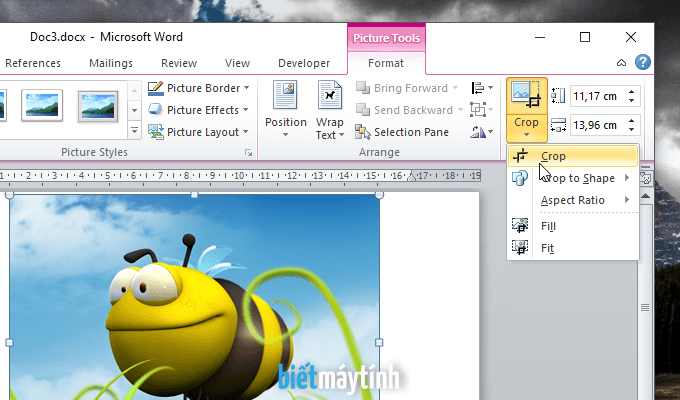
Bước 3: Bạn click chuột vào cây thước nhỏ ở góc bất kỳ rồi kéo để chọn vùng muốn cắt. Làm tương tự ở vị trí khác.
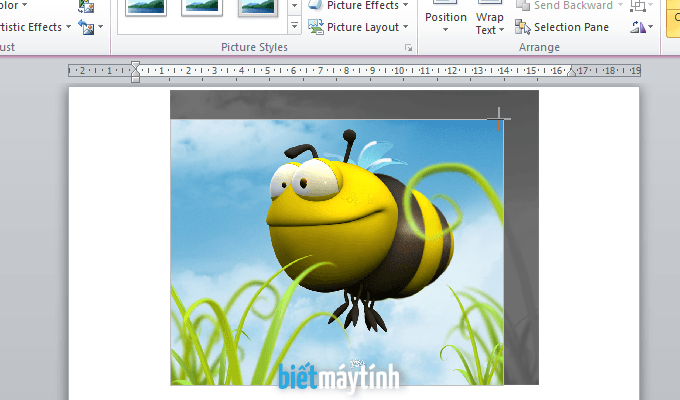
Bước 4: Click chuột bên ngoài bức ảnh để cắt ảnh. Hoặc bạn bấm vào nút phía trên tùy chọn Crop cũng được.
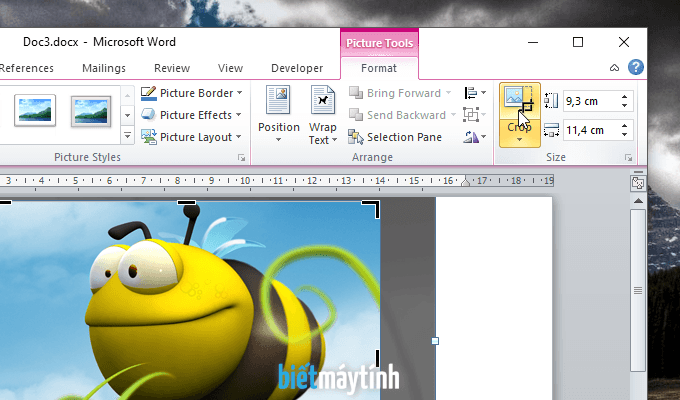
Đây là kết quả, ảnh trông gọn gàng hẳn.
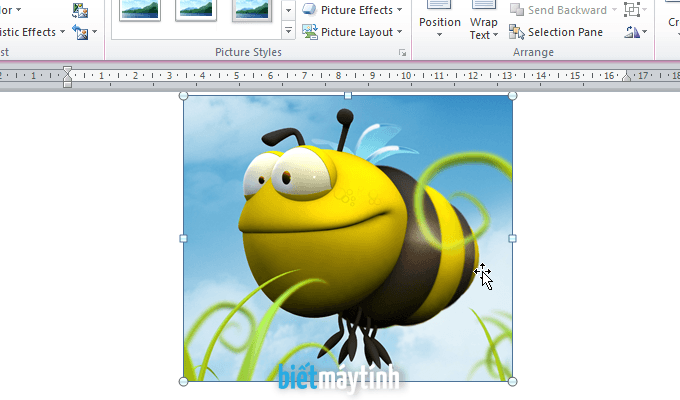
Cắt theo nhiều hình dáng khác nhau, rất thú vị
Với cách này ta sẽ biến bức ảnh vừa cắt trở nên vui nhộn và thú vị hơn hẳn. Không còn hình chữ nhật, hình vuông nhàm chán, giờ bạn có thể cắt bức ảnh với hình trái tim, hình tam giác, hình tròn…
Bắt đầu: Vẫn như thao tác trên nhưng thay vì chọn Crop, ta sẽ chọn tùy chọn Crop to Shape sau đó chọn hình nào bạn thích.
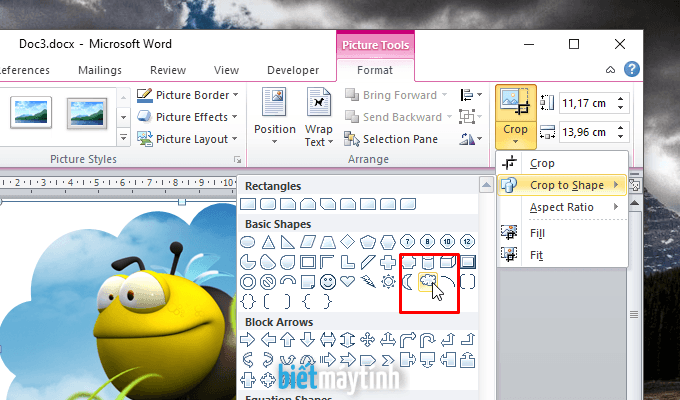
Đây là hình đám mây rất đẹp.
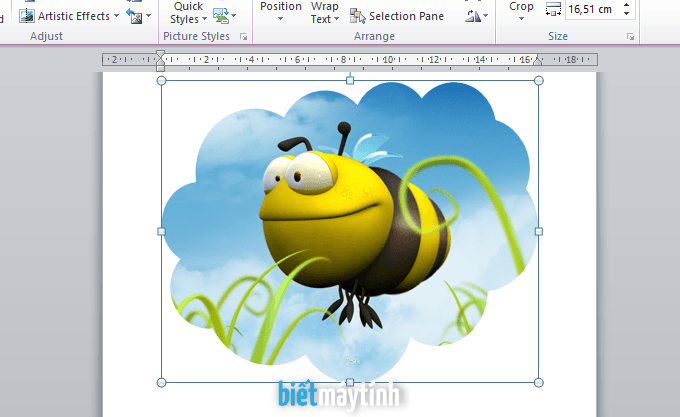
Còn đây là cắt theo hình hộp. Nếu bạn không muốn cắt toàn bộ bức ảnh theo hình này mà chỉ muốn cắt ở một chỗ nào đó thôi, đơn giản chỉ cần dùng tính năng Crop chọn vùng sau đó mới dùng tùy chọn Crop to Shape.

Cắt ảnh chính xác theo tỉ lệ nào đó
Khi muốn bức ảnh chỉnh chu hơn với tỉ lệ nhất định nào đó, bạn hãy dùng tùy chọn Aspect Ratio rồi chọn tỉ lệ mình muốn như 3:4, 3:2, 16:9…
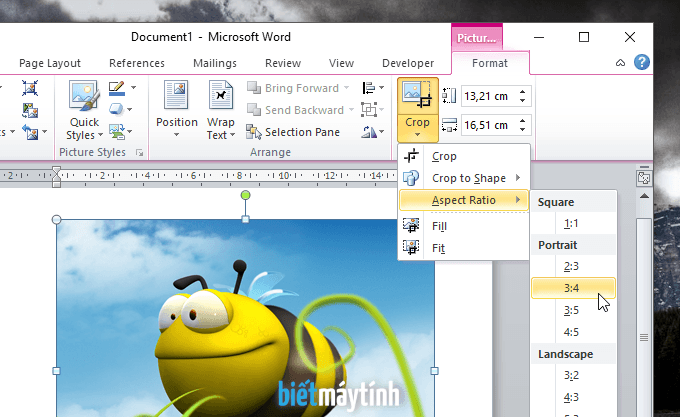
Cách tách ảnh trong file Word cho ai cần
Không muốn chèn ảnh này trong văn bản, ta có thể lấy những tấm hình vừa làm xong ra bên ngoài để chèn vào Facebook chẳng hạn. bạn làm như sau:
Bước 1: Chọn File, chọn tiếp Save (Bấm Ctrl + S cho nhanh). Trong hộp thoại Save As bạn chọn nơi lưu file Word và tại dòng Save as type ta chọn Web Page (*.htm;*.html). Chọn Save để lưu.
Bước 2: Giờ file Word của bạn sẽ có 2 file giống như vừa mới lưu trang web từ internet về máy tính vậy. Bạn vào folder của file Word vừa lưu để lấy ảnh nhé.
Đọc chi tiết 3 cách lấy ảnh trong Word tại đây.

Một vài phần mềm cắt ảnh đơn giản khác bạn có thể dùng
Vì việc này khá đơn giản nên bạn không cần dùng các phần mềm chỉnh sửa nặng làm gì cho mất công. Ta có thể dùng Paint có sẵn trên máy tính hoặc dùng cung cụ Photoshop online cũng là một cách hay, chỉ cần mở trình duyệt rồi truy cập vào trang đó là được.
Trên đây là hướng dẫn cắt ảnh trong MS Word. Nếu có thời gian bạn có thể vọc vạch các cung cụ chỉnh sửa ảnh trong Word, chắc chắn sẽ tìm ra rất nhiều tính năng thú vị trong này.

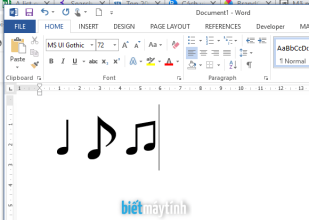
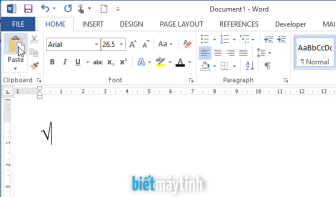
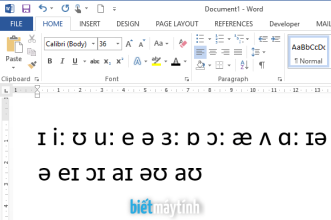
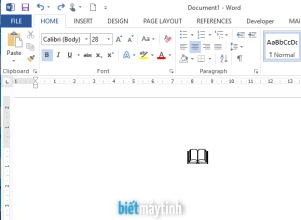
với word 2003 thì s?
Mình không dùng bản này nên chịu, bạn có thể cắt ảnh bằng Paint rồi mới chèn ảnh vào Word, cách này cũng rất nhanh.
Mình xài word 13 nhưng sao không có phần mở rộng của Crop ( Không có dấu mũi tên chĩa xuống dưới) thì làm sao bạn
Sao không có được, vẫn như Word 2010 mà?
Mình tìm cũng không có mũi tên trong word 2010
Bạn chụp ảnh mình xem nào, sao không có được nhỉ?
Là do no bi ẩn. Nếu word bạn ko nhìn thấy được, thi bạn mở powerpoint cắt grong đó, rồj sau đó sao chép lai.
Anh ơi với word 2003 thì làm sao hở 🙁 Không có chỗ để chọn Crop to Shape thì làm sao? Chỉ có Crop to Shape rồi nó hiện ra hình mình cần vẽ nhưng lại đè lên ảnh chứ ảnh không theo hình mình vừa vẽ ra ạ 🙁 Mong anh trả lời comment rồi hướng dẫn giúp em ạ vì em đang cần gấp 🙁
Mình không dùng Word 2003 nên không thể giúp bạn được. Giờ toàn dùng bản 2010 trở lên hết rồi, bạn nâng cấp bản mới lên dùng cho sướng nhé.
Làm sao để nền trong suốt ạ
Nếu bạn muốn có nền trong suốt thì tham khảo bài viết này: https://bietmaytinh.com/xoa-background-trong-photoshop-online/
Cho mình hỏi mình muốn từ file hình chụp con dấu làm sao để thành file trong suốt để chèn vào wrod và excel ạ
Đầu tiên bạn chèn ảnh vào Word/Excel > Chọn tab Format (Nếu không thấy thì click chuột vào ảnh nó sẽ xuất hiện) > Color > Set Transparent Color > Click chuột vào phần nền trắng muốn làm trong suốt. Được rồi đấy.